理解AI钢笔工具的基本功能
在Adobe Illustrator中,钢笔工具是创建和编辑矢量图形的核心工具之一。它允许用户通过绘制点来创建直线或曲线路径,从而构建复杂的形状和设计。然而,对于初学者来说,掌握如何使用钢笔工具将直线路径转换为曲线可能是一个挑战。本文将详细介绍如何利用钢笔工具中的特定功能,将直角路径平滑地转换为曲线。
首先,了解钢笔工具的基本操作是至关重要的。当你在画布上单击时,会创建一个锚点;连续点击则可以形成一条由多个锚点连接而成的直线路径。如果想要创建曲线,则需要在创建锚点的同时按住鼠标左键并拖动,这样可以在锚点两侧产生方向线,通过调整方向线的位置和长度,可以控制曲线的形状。
如何将直角路径调整为曲线
要将已有的直角路径调整为曲线,首先需要选择路径上的一个或多个锚点。这可以通过直接点击路径上的任意位置来实现,或者使用“直接选择工具”(A键)精确选择特定的锚点。一旦选定了目标锚点,接下来就可以开始调整了。
接下来,切换回钢笔工具(P键),将光标置于选定的锚点上,你会注意到光标的图标会变为一个小箭头旁边带有一个小弯曲线的图案。此时,点击并拖动该锚点,将会出现两条方向线,这两条线决定了从该点出发的路径的曲率。通过调整方向线的角度和长度,你可以精细地控制曲线的形态,直到达到满意的效果为止。
高级技巧:使用转换点工具优化曲线
除了基本的调整方法外,Illustrator还提供了一个非常实用的功能——转换点工具(Shift+C)。这个工具可以帮助用户更轻松地在尖锐的转角和流畅的曲线之间进行转换。当需要将一个原本尖锐的转角变得更加圆滑时,只需使用转换点工具点击该转角处的锚点,然后像之前一样拖动即可自动创建出平滑的曲线。
另外,如果你希望将某一段曲线重新变回直线,也可以使用转换点工具。只需点击并拖动曲线上的锚点,直到方向线消失,这时原本的曲线就会变成直线。这种方法特别适用于那些需要频繁在直线与曲线之间切换的设计项目。
总结来说,掌握如何使用AI中的钢笔工具及其辅助工具如转换点工具,能够极大地提高你在图形设计工作中的效率和灵活性。不断实践这些技巧,并尝试结合其他工具和效果,你将能够创作出更加丰富多样的视觉作品。





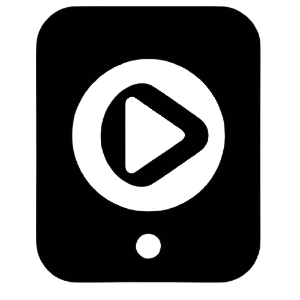



 鄂公网安备42018502008075号
鄂公网安备42018502008075号